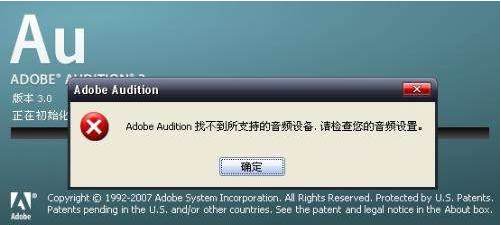
原因一:声卡驱动未安装或有问题
解决方法:我们可以去看看设备管理器看看你有没有声卡驱动,如果有我们更新一下驱动,或者使用360驱动大师检测和升级声卡驱动
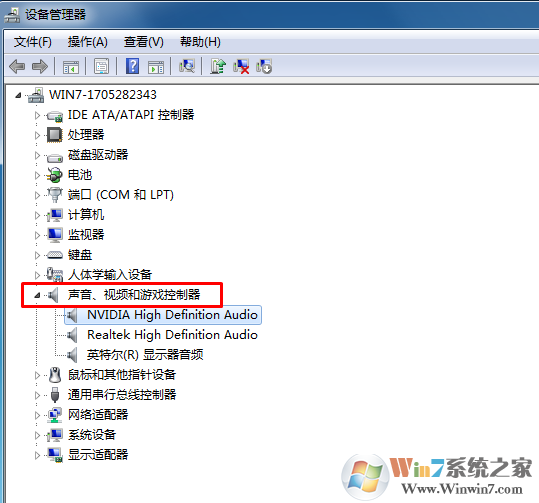
原因二:音频服务未启动
1、在打开的计算机管理界面,找到并打开“服务和应用程序”下的服务项。
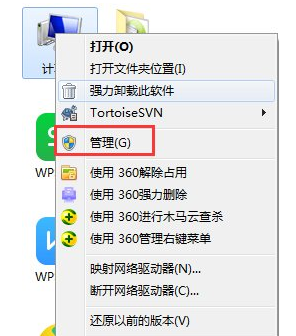
音频设备服务已禁用的解决方法
3、在右边“服务”界面下找到“Windows Audio”双击打开进行修改。
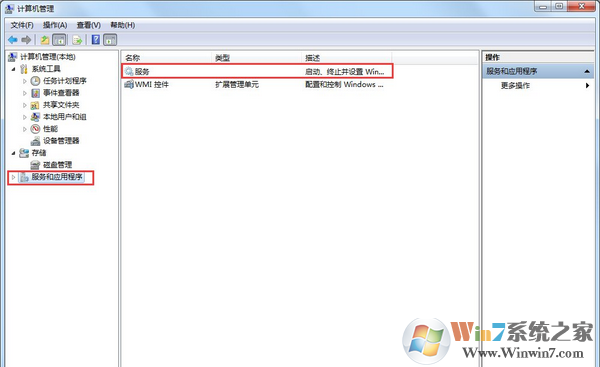
音频设备服务已禁用的解决方法
4、切换到常规项,启动windowsAudio服务。
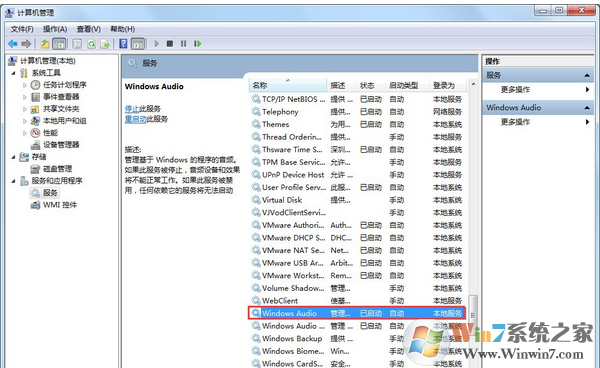
音频设备服务已禁用的解决方法
5、在弹出提示框中提示成功获得权限,我们点击确定进入下一步操作。
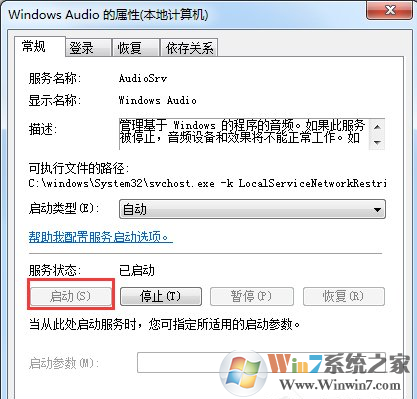
原因三:音频设置问题
1、我们首先右键点击任务栏中的小喇叭,在弹出的菜单中选择【 播放设备】;
2、在未安装音频设备界面框中单击鼠标右键,在弹出的菜单中点击 显示禁用设备 ,此时我们可以看到被禁用的设备;
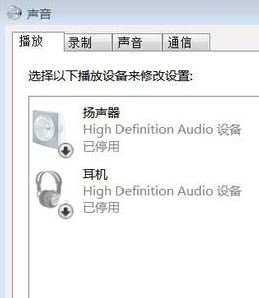
3、右键点击:扬声器,在弹出的菜单窗口,左键点击:启用 点击确定保存设置即可!
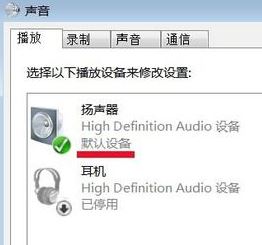
同样的,如果当前有连接耳机的话在耳机图标上单击右键,选择【启用】即可正常使用耳机来听音乐了。
以上就是小编分享的找不到音频设备的解决方法了,电脑出现音频设备找不到或有问题都可以采用上面的方法来解决。
分享到:

